北京海蓝YSTR泥浆脉冲随钻测斜仪软件说明书.docx
《北京海蓝YSTR泥浆脉冲随钻测斜仪软件说明书.docx》由会员分享,可在线阅读,更多相关《北京海蓝YSTR泥浆脉冲随钻测斜仪软件说明书.docx(23页珍藏版)》请在冰豆网上搜索。
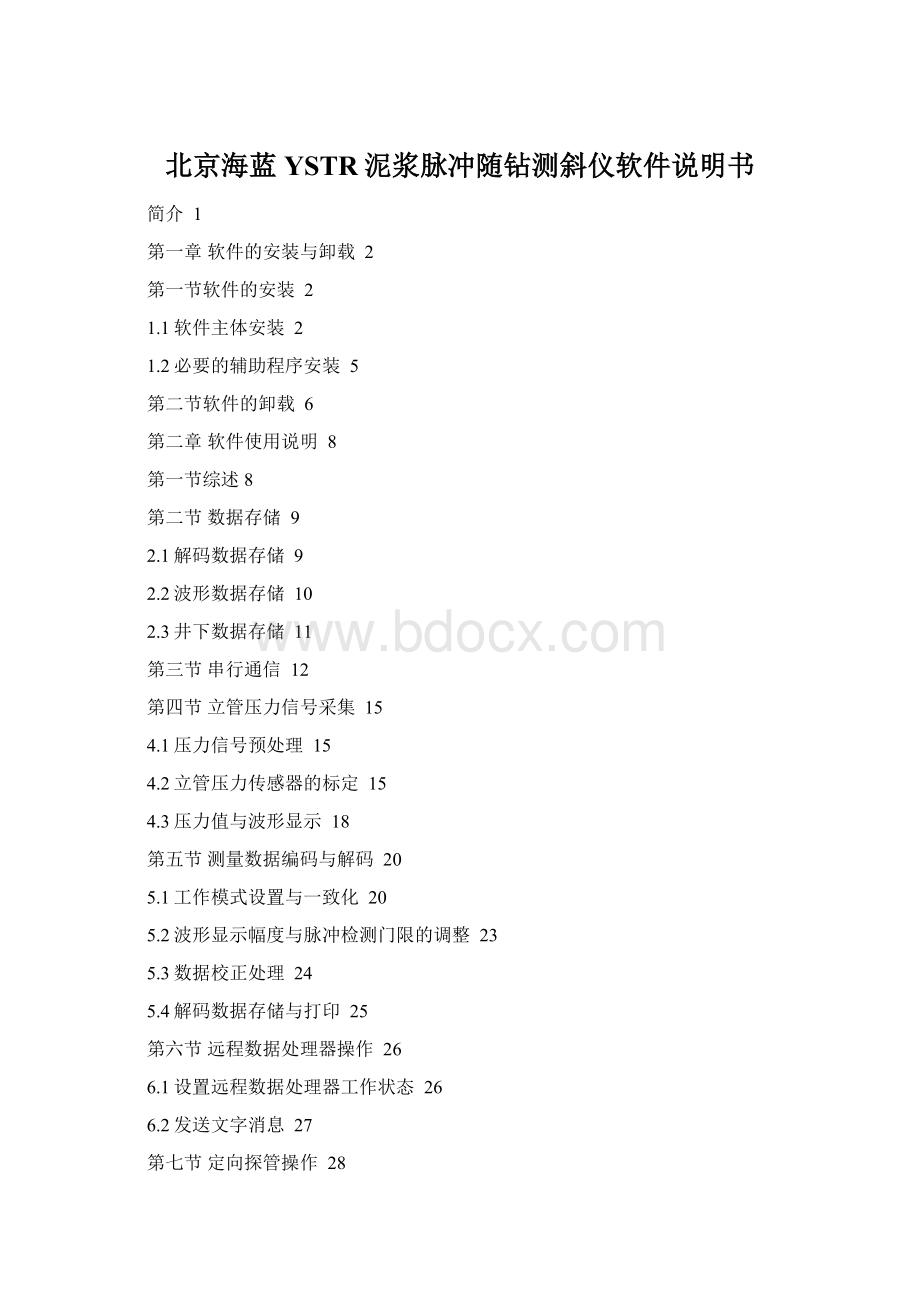
北京海蓝YSTR泥浆脉冲随钻测斜仪软件说明书
简介1
第一章软件的安装与卸载2
第一节软件的安装2
1.1软件主体安装2
1.2必要的辅助程序安装5
第二节软件的卸载6
第二章软件使用说明8
第一节综述8
第二节数据存储9
2.1解码数据存储9
2.2波形数据存储10
2.3井下数据存储11
第三节串行通信12
第四节立管压力信号采集15
4.1压力信号预处理15
4.2立管压力传感器的标定15
4.3压力值与波形显示18
第五节测量数据编码与解码20
5.1工作模式设置与一致化20
5.2波形显示幅度与脉冲检测门限的调整23
5.3数据校正处理24
5.4解码数据存储与打印25
第六节远程数据处理器操作26
6.1设置远程数据处理器工作状态26
6.2发送文字消息27
第七节定向探管操作28
7.1标定探管传感器28
7.2标定数据的读写30
7.3采样测试31
7.4脉冲测试32
7.5流量开关测试32
7.6井下数据存储33
第八节伽玛探管操作38
8.1标定探管传感器38
8.2标定数据的读写39
8.3采样测试39
8.4井下数据存储40
8.5其它45
简介
本软件是为配合YST-48R无线随钻系统工作而设计的。
软件采用图形化的用户界面,使用C++语言设计,具有界面友好,运行效率高,对计算机系统适应广泛,操作简便的特点。
主要功能有:
系统设置、探管标定与测试、远程数据处理器控制、工作数据的存储/打印等。
软件对硬件配置的要求不高,当前的主流计算机均可满足软件运行需求:
串口:
RS-232串口一个
操作系统:
WINDOWS系列操作系统(如9x、ME、2000、XP)
软件接口:
ADO2.5数据库接口(即随盘附带的mdac_typ.exe)
第一章软件的安装与卸载
第一节软件的安装
1.1软件主体安装
将光盘插入光驱后,运行盘内HLMWDXXX目录下的Setup程序(XXX为程序版本号),此时安装程序应显示安装提示,如图1-1-1。
安装程序准备工作
完成后,显示图1-1-2所示的窗口,提示用户可以进行下一步安装操作。
图1-1-1
图1-1-2
用鼠标左键单击对话框中的|Nexn按钮后,将继续安装过程,屏幕显示如
图1-1-3。
图1-1-3
图1-1-3是选择目标文件夹的窗口。
若不改变当前的默认的文件夹,可以
直接用鼠标左键单击Next,直接进行下一个安装步骤,屏幕将显示如图1-1-5。
若想更改文件夹则用鼠标左键单击[Browse|以选择安装目标文件夹,此时屏幕显示如图1-1-4。
图1-1-4
更改时可在Folder栏中重新输入路径,也可点击Browse栏中的箭头,选
择你想要的驱动器和文件夹。
改好后点击OK即可回到图1-1-3,此时的Folder
栏内将显示您输入或选择的路径。
若在图1-1-4的窗口内,什么都不想改变,可点击Cancel|回到图1-1-3,点击Next|后,安装程序提示准备就绪,可以开始安装过程。
屏幕将显示如图1-1-5。
图1-1-5
点击Ne朗后,开始安装过程,安装程序将安装包中的程序文件复制到用户指定的目标位置,并注册必要的控件。
此步骤屏幕显示图1-1-6。
图1-1-6安装完毕后,屏幕显示如图1-1-7。
图1-1-7
此时用鼠标左键单击cose后,安装好的软件的快捷方式会自动出现在桌面上。
1.2必要的辅助程序安装
软件中数据存储使用了数据库,若用户计算机中尚未装入相应的数据库接口
程序,本软件将无法处理工作过程中所使用的数据文件。
在新建或打开数据文件
时会提示出错信息,此时需要用户安装随软件附带的数据库支持软件。
安装时请运行安装光盘附带的安装程序mdac_typ.exe依照程序的提示逐步
完成即可。
第二节软件的卸载
在操作系统的“开始”菜单中选择:
“设置一控制面板”打开系统控制面板,用鼠标左键双击运行其中的“添加/删除程序”项,点中程序里的“MWDXXX”,此时屏幕显示如图1-1-8。
(注意:
不同版本的操作系统其“添加/删除程序”界面有所不同,这里显示的是WIN98下的窗口。
)
图1-1-8
用鼠标左键单击添加/删除®按钮后,屏幕提示如图1-1-9。
图1-1-9
此时选择“RemoveMWDXXX”选项后,再用鼠标左键单击|Finish|,该软件将被删除,若选择cancej,将不删除软件。
第二章软件使用说明
第一节综述
本软件提供了对
YST-48R系统进行操作的人机接口。
通过本软件可以方便
地管理系统中的各种设备和数据,对远程数据处理器可以完成远程设置和操作;对探管可以进行标定、设置和测试;对系统产生的各类数据可以分别存储;进行脉冲解码并支持打印。
第二节数据存储
在仪器工作过程中,为了提供必要的配置信息和记录工作过程中产生的数据,软件需要存储各种各样的数据,包括系统的设置、各种传感器的标定值、脉冲解码值和立管压力波形等。
与设置有关的数据存储将在后面相关的章节中介绍,下面着重说明工作过程中要用到的两类数据存储。
2.1解码数据存储
在系统正常工作的过程中,会不断产生由钻井液脉冲解码得到的数据。
这
些数据除提供给系统中的计算机及远程数据处理器实时显示给用户之外,还被记
录到一个用户指定的数据库文件中。
用户所指定的数据文件名及其在用户计算机中存储的位置显示在软件主窗口的标题栏中。
用户可以在程序启动时指定数据文件。
图2-2-1
软件每次启动时,都会询问操作人员,是继续上一次的工作,还是重新开始。
如果选择继续,单击|是(丫)|按钮,软件会自动打开上一次的数据记录文件;如果希望另外建立新数据文件,单击|否(N)|按钮,软件会要求操作员指定新文件的名称和位置,工作中的数据将保存在新建的文件中。
如果需要查看以前的记录,可以选择菜单项“文件一打开数据记录”,来打开一个以前使用的数据库文件。
打开文件后,当前使用的数据库文件被关闭,而代之以用户刚打开的文件,用户可以查看文件中记录的数据内容,打印解码数据报表。
需要注意的是,如果用户在打开一个老文件后继续工作,新的解码数据将保存在这个老文件中。
文件打开/新建操作只能在未建立串行连接时进行,一旦建立串行连接,软
件将认为用户处于工作状态,而不允许更换数据文件
2.2波形数据存储
除了存储脉冲解码数据之外,软件还提供了脉冲波形数据的记录功能。
用户可以在工作过程中记录原始的立管压力波形,供日后分析之用。
只有在建立了串行连接(即处于工作状态),并且数据采集部分正常工作时(正在采集数据),软件中的“记录与重放一记录波形”菜单项才可以操作。
开始记录时,软件会要求用户指定用于记录波形数据的文件名称和位置。
一旦指定完成,软件将连续记录采集到的压力数据。
通过“记录与重放一停止波形”菜
单项可以停止记录过程并关闭文件。
在断开串行连接的状态下,软件中的“记录与重放一重放波形”菜单项才
可以操作。
开始重放时,软件会要求用户指定用于重放波形数据的文件名称和位置。
一旦指定完成,软件将连续重放记录的压力数据。
重放过程的速度是记录时的四倍,在重放过程中用户可以选择是否要打开系统中的滤波器(参见4.1:
压
力信号预处理),可以重新设置观察压力波形的幅度范围和脉冲检测门限的参数。
通过关闭系统的两个可选的滤波器,用户可以观察原始的立管/泥浆泵压力信息。
2.3井下数据存储
YST-48R系统中的定向和伽玛探管均具有井下数据存储能力,用户可以指定数据记录的规则;在仪器返回地面后可做进一步处理。
有关井下数据存储的操作请参见本说明书中关于定向和伽玛探管各自的井下存储功能说明(第二章7.6节和8.4节)。
第三节串行通信
YST-48R系统由若干设备组成(计算机、CLWT系列专用数据处理仪、SXW系列远程数据处理器、探管等),它们之间需要协同工作才能完成系统的功能。
协同工作中需要交换的信息是通过各种通信机制来传递的。
图2-3-1
当用户用相应的电缆将远程数据处理器、探管、计算机分别与CLWT系列专用数据处理仪上的相应端口连接好后,通信的硬件连接就建立成功了。
如图2-3-1和图2-3-2所示,系统上电后,通过选择计算机软件中的菜单项“通讯-选择串行口”可以指定当前软件所使用的串行口;选择“通讯一连接”可以打开此接口,并开始寻找系统中已经连接的设备。
若串口被成功打开,“通讯-连接”菜单项前会被打钩,相应的快捷按钮变成压下状态;若设备被成功连接,软件中与该设备相关的菜单项或快捷按钮会由灰色的无效状态变成彩色的可操作状态。
数据文件的打开/新建操作,波形记录/重放操作也都是受串行连接状态影响的,它们只能在一定的状态下被允许使用。
图2-3-2
当软件处于连接状态时,再次选择菜单项“通讯-连接”,可以断开串行连接。
断开连接后,各相关菜单项会再次变为不可用状态。
若要使用,必须再次连接。
在断开连接的状态下,软件彻底释放所占用的串行口,若有其它程序需要使用相关的串口,此时可以开始运行。
若软件始终无法打开串口,需要检查:
用户指定的串口是否存在/正常?
该串口是否被其它程序占用?
若某设备始终无法被成功连接,需要检查该设备连线是否正确?
设备功能是否完好?
图2-3-3
为了方便操作人员快速判断故障来源,可以通过选择菜单项“测试与标定-
故障诊断”打开诊断信息窗口,该窗口中提供了系统中各设备的简要状态信息,可以作为诊断系统故障的参考。
图2-3-4
在复杂的现场环境中,系统中各设备间的通讯状态可能会受到环境和线路等各种复杂原因的影响,最终表现为通讯失败率上升,可靠性下降。
某些时候,通讯故障可能仅存在于某一段通讯线路上。
为了定位这种故障,软件进一步提供了
通讯测试功能。
选择“测试与标定一通信测试”可以打开通讯测试对话框,如图2-3-4。
在
该对话框中,可以选择接受测试的目标设备,然后点击测试按钮开始测试。
在
测试过程中,程序会自动向受测试设备发送100次通讯请求,然后记录设备的响应情况:
若没有任何故障立即响应,则“未发生任何问题”计数加一;若第一次无响应,而重试后有响应,则“重试后成功”计数加一;若重试后仍无响应,贝U
“彻底失败”计数加一。
用户在测试结束后可以根据这三种计数值在总测试次数
中所占的比例来判断相应的通讯线路是否状态良好。
如果发现某段线路上通讯错
误的比例过高,应通过检查附近有无强干扰源、更换设备或更换连接电缆的办法找出故障来源,并采取相应的解决措施。
在系统的所有设备中,远程数据处理仪
(司显)的电缆是最长的,因此最容易受到环境干扰等不良因素的影响。
若在使用中已确定司显的通讯失败率较高,而一时又无其它方法解决,可以通过软件提供的“通讯-司显上不显示波形和压力”功能临时降低传送到远程数据处理仪的
数据量,来缓解它对整个通讯总线的影响
图2-3-5
第四节立管压力信号采集
立管压力是通过安装在立管上的压力传感器变换成电信号后传送到系统中的。
系统中的相应电路将该电信号数字化后提供给软件。
在软件中可以通过菜单项“通讯一采样”(图2-3-1)开始数据采集过程。
4.1压力信号预处理
由于从立管压力传感器输出的压力信号中含有不利于后续数据处理的噪声,原始信号需要经过一定的处理才能用于数据解码等操作。
软件中通过允许